随着手机腾讯会议的使用越来越普及,用户们常常会遇到一些问题,比如在会议中输入音量过小或者麦克风音量太大,而如何调整手机腾讯会议的麦克风音量大小,成为了用户们关注的焦点。在手机腾讯会议中,用户可以通过简单的操作来调整麦克风音量大小,让会议更加顺利进行。接下来我们就来看看具体的调整方法。
腾讯会议如何调整麦克风音量大小
方法如下:
1.在电脑上下载和安装腾讯会议软件。
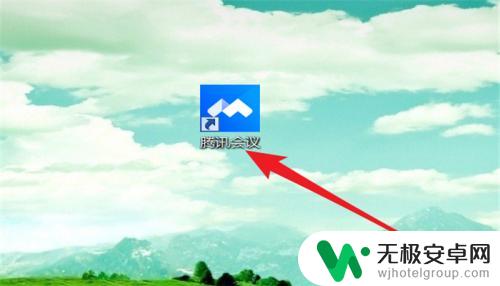
2.打开腾讯会议软件,点击“加入会议”功能键。
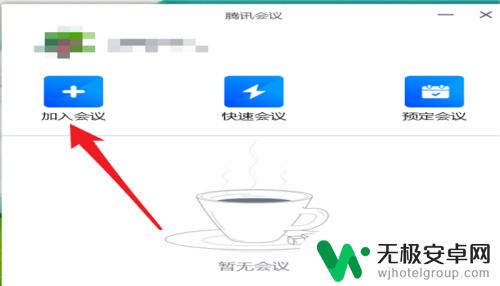
3.输入会议号和参会者名字,登录腾讯会议室。
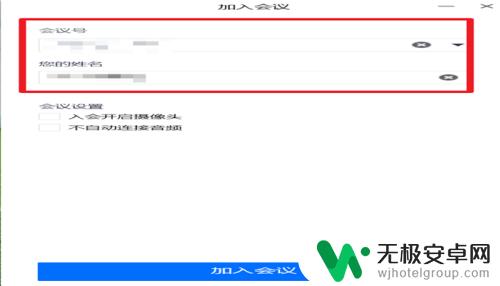
4.点击“设置”功能键。
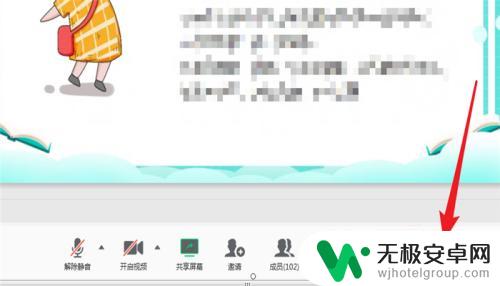
5.点击“音频”功能键。
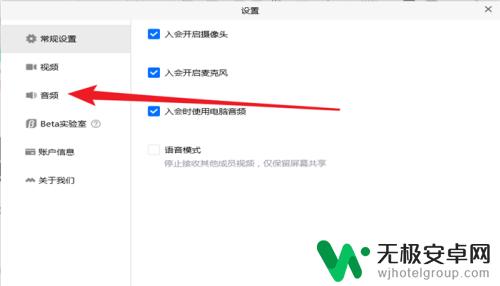
6.调整麦克风音量大小的滑动轴即可。
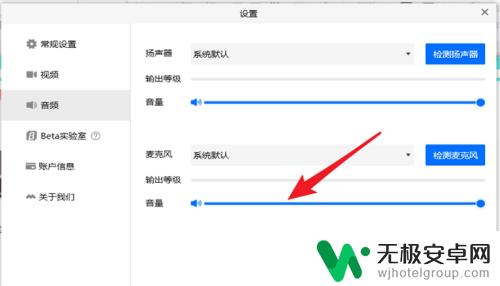
以上就是手机腾讯会议输入音量的全部内容,有需要的用户可以按照以上步骤进行操作,希望能够帮助到大家。











